Cómo instalar una VPN en un Fire TV Stick
Publicado: 2022-01-29Los dispositivos Amazon Fire TV cuentan con un montón de opciones de entretenimiento con soporte nativo para muchos de los mejores servicios de transmisión de video , incluidos Netflix, Hulu y Amazon Prime Video. Fire TV Stick también ofrece acceso a una colección decente de aplicaciones para mejorar su experiencia de transmisión de medios, incluido el navegador Amazon Silk y Spotify.
Sin embargo, al igual que con cualquier otro dispositivo conectado a Internet, el tráfico que genera desde su Fire Stick es visible para su proveedor de servicios de Internet (ISP). Eso no es ideal. Todos deberían considerar el uso de una red privada virtual (VPN) para mantener sus datos privados fuera del alcance de los ISP. Las VPN también pueden ayudarlo a acceder a contenido bloqueado por región en algunos casos, pero tenga en cuenta que muchos servicios de transmisión de video están trabajando activamente para evitar esta solución.
Las personas que planean transmitir contenido ilegal con sus Fire Sticks también pueden necesitar una VPN. Para ser absolutamente claro, no apoyamos ni aprobamos el uso de una VPN para encubrir actividades ilegales. Sí, en teoría, una VPN debería hacer que tales actividades sean indetectables. Sin embargo, como cualquier otra tecnología, las VPN están sujetas a fallas y explotación, por lo que no debe considerarse exento de la ley de derechos de autor si usa una. Si lo atrapan realizando actividades ilícitas en línea, usted es legalmente responsable de sus acciones.
Instalar una VPN en un Fire Stick puede ser un poco complicado en algunos casos, pero no se preocupe; lo llevamos a través de cada paso del proceso. Solo asegúrate de leer nuestra guía completa. Si tiene algún problema o desea hablar sobre sus propias experiencias, asegúrese de dejar un comentario. Consulte nuestro resumen de otros trucos y consejos de Fire TV Stick para aprovechar al máximo su dispositivo.
Configuración de su Fire TV Stick
Configurar su Fire TV Stick es el paso más fácil en este proceso. Hay tres partes básicas en la configuración de Fire TV: el Fire Stick en sí, el cable de carga y el control remoto.
Para comenzar, conecte su Fire TV Stick al puerto HDMI de su televisor o monitor de computadora. A continuación, conecte el adaptador de corriente al dispositivo. Dependiendo de su sistema, es probable que necesite cambiar a la entrada HDMI correcta en la pantalla. Si su control remoto no se empareja automáticamente con su Fire Stick, consulte las instrucciones de Amazon sobre cómo restablecer el controlador .
Amazon requiere que registre su Fire TV Stick con una cuenta de Amazon existente antes de poder pasar de la página de inicio, pero puede cancelar el registro de una cuenta y usar una nueva en cualquier momento. Al igual que con cualquier dispositivo conectado a Internet, iniciar sesión en una red Wi-Fi es una parte importante de la configuración.
Navegas por la interfaz de Fire TV principalmente a través de las categorías del menú superior: Búsqueda, Inicio, Tus videos, Películas, Programas de TV, Aplicaciones y Configuración. Antes de explorar cualquiera de estas secciones en detalle, le recomiendo que busque e instale cualquier actualización para su hardware de Fire TV. Dirígete a Configuración> Dispositivo> Buscar actualización del sistema. Si planea hacer muchas búsquedas o escribir, debe instalar la aplicación Fire TV en su teléfono o tableta. Esta aplicación, que le permite controlar y escribir desde su dispositivo, funciona mucho mejor que seleccionar letras individuales en la pantalla con el controlador, aunque el controlador generalmente es más confiable y rápido para la navegación.
Como referencia, verifiqué estos métodos de instalación con un Fire TV Stick de segunda generación que ejecuta la última versión de Fire OS, 5.2.6.3, en un monitor de computadora. Durante el transcurso de las pruebas, conecté el Fire TV Stick a la red Wi-Fi corporativa de PCMag (descarga de 100 Mbps). Instalé la aplicación Fire TV en mi Nexus 5X con Android 8.1 (lamentablemente, no está recibiendo la actualización a Android 9.0 Pie) .
Cómo instalar una VPN desde la sección de aplicaciones
La forma más fácil de instalar una VPN en su Fire Stick es a través de la sección de aplicaciones integradas de Fire TV Stick. Simplemente vaya a la sección Categorías > Utilidades del menú Aplicaciones o escriba "VPN" a través de la barra de búsqueda. En el momento de la publicación, los principales servicios VPN disponibles aquí son CyberGhost VPN, ExpressVPN, IPVanish, PureVPN, Ivacy, NordVPN, SurfShark y TorGuard VPN. Esta lista de aplicaciones VPN nativas se ha ampliado significativamente desde nuestra última actualización de esta guía.
Nota de los editores: IPVanish es propiedad de j2 Global, la empresa matriz del editor de PCMag, Ziff Davis.
Para instalar cualquiera de estas aplicaciones, vaya a la página de detalles de la aplicación y luego haga clic en el botón de descarga. La instalación no debería llevar más de un par de minutos. Cualquiera que sea la aplicación que elija, debería funcionar igual que en cualquier otra plataforma.

Cómo instalar una VPN desde un APK de Android
Si bien la instalación desde la sección Aplicaciones es sin duda el método más fácil, no todos se suscriben a uno de los servicios VPN enumerados. Ahí es donde los APK de Android son útiles. Al igual que las tabletas Amazon Fire, Fire Stick ejecuta una versión de Android, por lo que algunos APK de Android deberían funcionar bien en Fire Stick. Sin embargo, eso no significa que todos los APK de Android funcionen bien en un Fire TV Stick. Debe realizar algunas pruebas por su cuenta para confirmar que la VPN se instala correctamente y realmente oculta su tráfico. Lea nuestra guía sobre cómo verificar si su VPN tiene fugas.
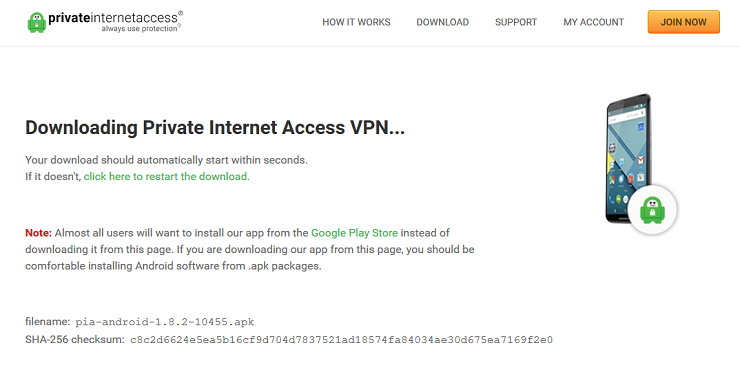
Encontrar y descargar los APK correctos también puede ser un poco complicado. Algunos servicios de VPN, como el acceso privado a Internet , coloque su APK de Android directamente en sus páginas de descarga, que es el mejor de los casos. Debe sumergirse en algunas configuraciones antes de descargar la aplicación en sí, pero presentamos esos pasos a continuación, específicamente para instalar Private Internet Access. Si planea usar una VPN diferente, sustituya la URL en el quinto paso, a continuación, con la dirección web que aloja el enlace de descarga del APK de Android de su VPN.
- Vaya a Configuración > Dispositivo > Opciones de desarrollador y habilite la opción Permitir aplicaciones de fuentes desconocidas.
- Navegue a la interfaz de búsqueda y escriba Downloader.
- Instalar descargador.
- Inicie el Descargador.
- En la página principal de la aplicación, seleccione la barra de URL y escriba https://www.privateinternetaccess.com/installer/download_installer_android.
- Presiona el botón Descargar .apk
- Inicie el instalador y siga todas las indicaciones.
- Vaya a Configuración > Dispositivo > Opciones de desarrollador y deshabilite la opción Permitir aplicaciones de fuentes desconocidas.
Otras VPN , como Tunnel Bear , no enumeran los APK en su sitio web, por lo que debe obtenerlos en otro lugar, en sitios como APK Mirror o APKPure. Una nota rápida sobre los sitios APK; el sitio, sin duda, alberga algún malware que se hace pasar por descargas de aplicaciones oficiales, así que proceda bajo su propio riesgo. Nuevamente, incluso si puede encontrar un APK para su VPN, eso no garantiza que funcione en Fire Stick.
Transmisión de medios a través de Kodi y Plex Media detrás de una VPN
Kodi y Plex son aplicaciones de transmisión de medios populares que lo ayudan a acceder al contenido en su Fire Stick, especialmente porque el dispositivo solo viene con aproximadamente 4.5 GB de almacenamiento utilizable. Con cualquiera de estos servicios, los usuarios pueden agregar fuentes de bibliotecas de medios, como dispositivos de almacenamiento conectado a la red (NAS) y servidores personales. Sin embargo, una amplia gama de complementos y complementos no oficiales para Kodi y Plex ofrecen acceso a flujos de contenido ilegal. No haremos ninguna acusación sobre sus hábitos de uso, pero algunos usuarios de estas extensiones pueden recurrir a una VPN para ocultar su actividad.
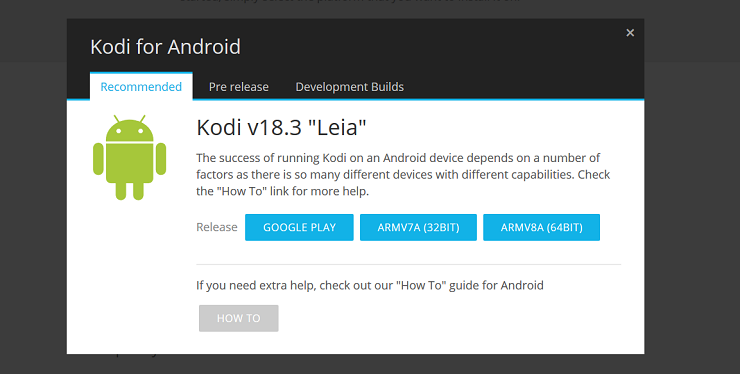
La instalación de Kodi en su Fire TV Stick requiere que descargue el APK de Android de Kodi desde su sitio. El proceso es similar a instalar el APK de Android para su VPN.
- Vaya a Configuración > Dispositivo > Opciones de desarrollador y habilite la opción Permitir aplicaciones de fuentes desconocidas.
- Inicie el Descargador.
- En la página principal de la aplicación, seleccione la barra de URL y escriba https://kodi.tv/download.
- Seleccione Android > ARMV7A (32 bits).
- Siga todas las indicaciones posteriores de descarga e instalación.
- Vaya a Configuración > Dispositivo > Opciones de desarrollador y deshabilite la opción Permitir aplicaciones de fuentes desconocidas.
Para instalar Plex, simplemente búsquelo y descárguelo directamente desde la sección de Aplicaciones. Alternativamente, puede instalar Plex Add-On para Kodi, si prefiere tratar principalmente con la interfaz de este último.
Los Fire TV Sticks no son los únicos dispositivos que pueden requerir algunas soluciones para que una VPN funcione. Consulte también nuestra guía sobre cómo instalar una VPN en un Chromebook.
